文字入力のしかた
ソフトウェアキーボードでキーをタップすると、入力した文字に対して候補リストが表示されます。候補リストから入力する語句をタップすると、次々に文章を入力できます。
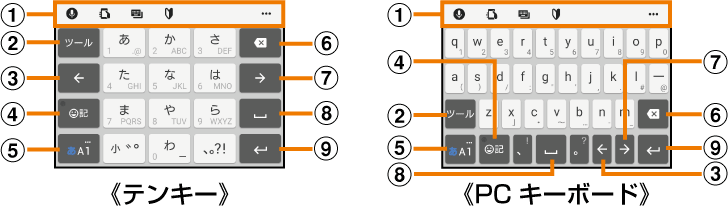

クイックツールバー
よく使う機能のショートカットが表示されます。「 」をタップすると、ツール一覧を表示します(こちら)。
」をタップすると、ツール一覧を表示します(こちら)。
クイックツールバーが表示されていない場合は、「 」をタップします(
」をタップします( が表示されていない場合は、「
が表示されていない場合は、「 」/「
」/「 」をタップして文字種を「ひらがな漢字」に切り替えると表示されます)。
」をタップして文字種を「ひらがな漢字」に切り替えると表示されます)。


クイックツールバーの表示/非表示を切り替えます。

テンキーでの入力時に表示され、同じキーに割り当てられた文字を通常とは逆の順序で表示します。
 /
/
数字入力時に表示され、半角/全角を切り替えます。
 /
/ /
/
PCキーボードで英字入力時に表示され、小文字/1文字のみ大文字/大文字を切り替えます。


カーソルを左へ移動します。

 /
/
記号、顔文字などの一覧の非表示/表示を切り替えます。
 /
/ /
/
ひらがな漢字入力時の変換確定前に表示され、変換候補リスト/英数字・カタカナの変換候補リスト/予測候補リストを切り替えます。



カーソル位置の前の文字を削除します。


カーソルを右へ移動します。
未確定の文字列があり、かつカーソルが右端にある状態でタップすると、直前に入力した文字と同じ文字を入力します。


スペースを入力します。

ひらがな漢字入力時に、候補リスト内の語句をハイライト表示して選択します。


改行します。
 ※1
※1
変換確定前に表示され、文字を確定します。
| ※1 |
一部の画面では、 |
memo
-
候補リスト内の「
 」をタップすると、表示領域が拡大されます。ソフトウェアキーボードを表示させるには、「
」をタップすると、表示領域が拡大されます。ソフトウェアキーボードを表示させるには、「 」または「
」または「 」をタップします。
」をタップします。 -
変換確定後に変換前の表示に戻すには、つながり予測候補などに表示される「
 」をタップします。
」をタップします。 -
POBox Plusの設定で、「日本語入力ミス補正(強度)」を「OFF」以外に設定している場合は、候補リストの補正された候補に読み仮名が表示される場合があります。
フリック入力について
テンキーのキーに触れると、キーに割り当てられた文字や数字、記号が表示されます。入力する文字が表示されている方向にフリックすると、文字を入力できます。
-
PCキーボードでは、各キーを上下にフリックすると、大文字や数字、記号を入力できます。
「な」はタップするだけで入力できます。「に」は左、「ぬ」は上、「ね」は右、「の」は下にそれぞれフリックして入力できます。
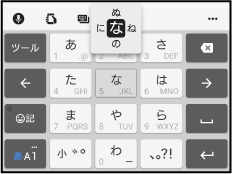
トグル入力について
テンキーで同じキーを連続してタップすると、キーに割り当てられた文字や数字、記号を入力できます。
同じキーに割り当てられた文字を続けて入力する場合は、タップしたキーの色が戻るのを待ってから(約1秒)、次の文字を入力します(すぐに次の文字を入力する場合は、「 」をタップするとキーの色が戻ります)。キーの色が戻っている状態で「
」をタップするとキーの色が戻ります)。キーの色が戻っている状態で「 」をタップすると、直前に入力した文字と同じ文字が入力されます。
」をタップすると、直前に入力した文字と同じ文字が入力されます。
「あ」を1回タップ→(キーの色が戻るまで)約1秒待つ
「あ」を5回タップ
または
「あ」を1回タップ→(すぐに)[ ]
]
「あ」を5回タップ
memo
-
テンキーで「フリック入力」と「トグル入力」の入力方式を切り替えるには、文字入力画面→クイックツールバーの[
 ]→[設定]→[キーボードと入力操作]→[入力操作]と操作し、項目を選択します。
]→[設定]→[キーボードと入力操作]→[入力操作]と操作し、項目を選択します。
この情報は役に立ちましたか?
評価にご協力ください。
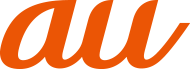
 /
/ や
や 、
、 、
、 などが表示されます。
などが表示されます。